В Twitter вашето потребителско име служи както като израз на вашата личност, така и като цифров адрес, който позволява на другите да насочват съобщенията ви към услугата. Ако искате да промените потребителското си име в Twitter, можете да го направите лесно на iPhone, iPad, Android и в мрежата. Ето как.
Съдържание
Как да промените потребителското си име с помощта на уеб браузър
Промяната на вашето потребителско име в Twitter с помощта на уеб браузър на PC, Mac, Linux или Chrome е прост процес, но опцията е малко погребана. Първо, влезте Twitter.com използвайки всеки уеб браузър. В страничната лента на уебсайта на Twitter щракнете върху бутона с елипси (три точки в кръг), за да разкриете още опции.
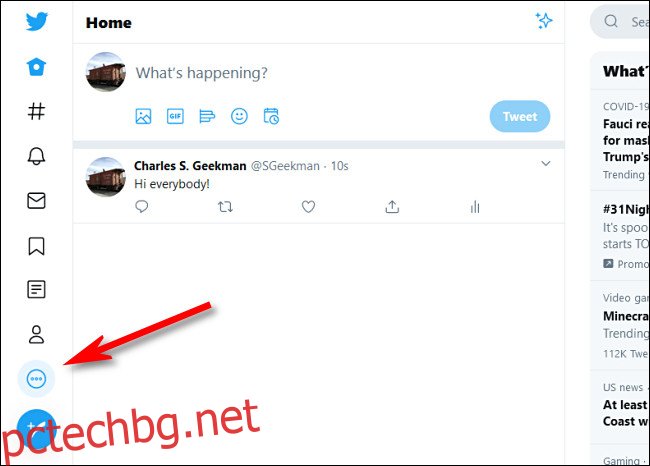
В изскачащото меню изберете „Настройки и поверителност“.
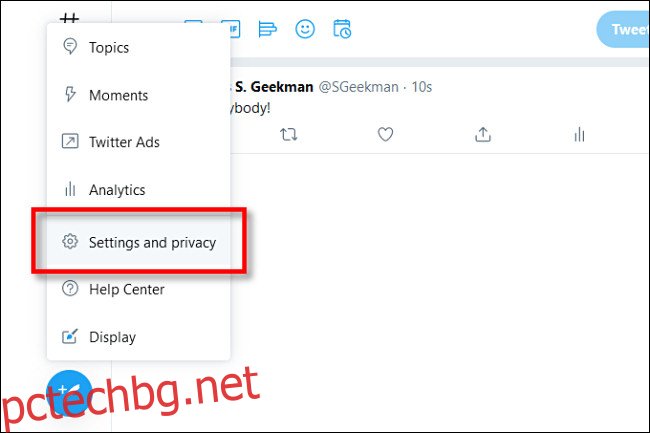
В настройките щракнете върху „Акаунт“, след това върху „Потребителско име“.
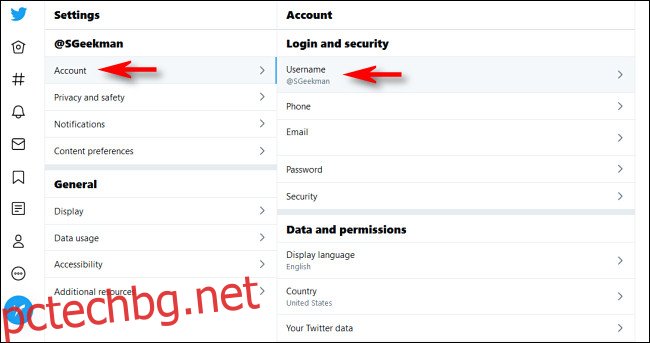
На страницата „Промяна на потребителското име“ щракнете върху текстовата област „Потребителско име“ и въведете новото потребителско име, което искате да използвате. Докато пишете, Twitter ще ви каже дали потребителското име вече е заето. Продължавайте да опитвате, докато не намерите уникален. След това щракнете върху „Запазване“.
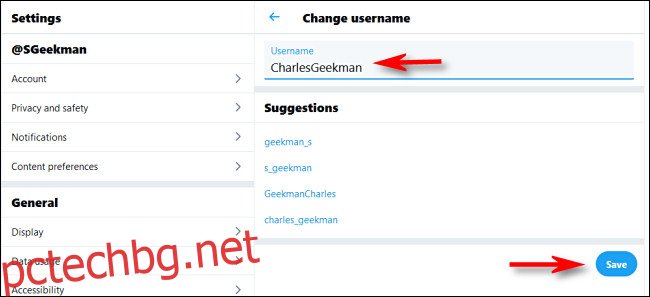
Вашето ново потребителско име вече е зададено. Промяната трябва да се извърши незабавно, но ако не я видите веднага, вижте раздела в долната част на тази статия за съвет.
Как да промените потребителското си име на iPhone, iPad или Android
На смартфони и таблети като iPhone, iPad и Android, процедурата за промяна на вашето потребителско име в Twitter е подобна на тази, използвана на уебсайта Twitter.com. Ще покажем екранни снимки на приложението за iPhone, но стъпките са едни и същи за Android и iPad с леки вариации в разположението на екрана.
Първо отворете приложението Twitter на вашето устройство. На смартфони докоснете снимката на аватара си в горния ляв ъгъл на екрана.
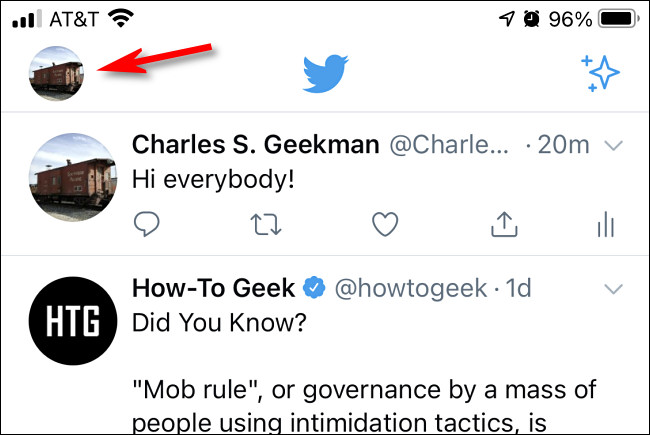
В страничната лента, която се показва, докоснете „Настройки и поверителност“ на телефони iPhone и Android.
На iPad докоснете бутона с елипси (три точки в кръга) в страничната лента и изберете „Настройки и поверителност“.

В „Настройки и поверителност“ отворете акаунт > Потребителско име.
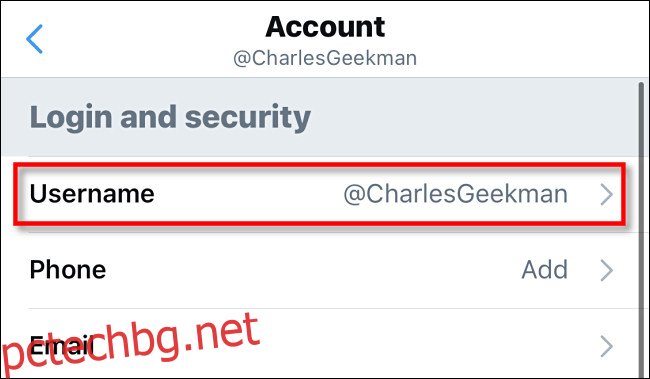
На страницата „Актуализиране на потребителското име“ докоснете текстовото поле с надпис „Ново“. Ако поиска потвърждение, че искате да промените потребителското си име, докоснете „Продължи“. Въведете новото потребителско име с екранната клавиатура и докоснете „Готово“.
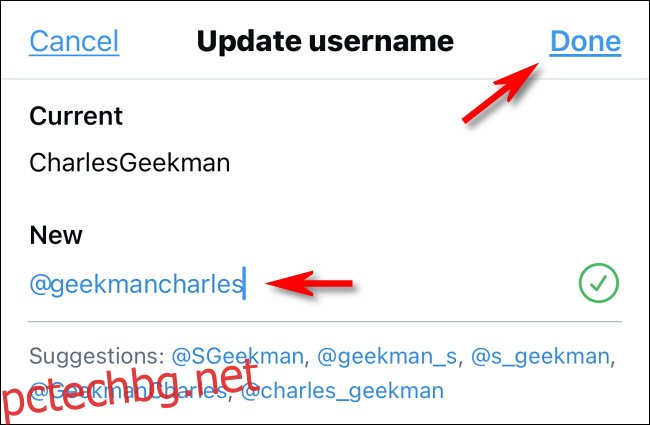
След това сте свободни да напуснете настройките и да се върнете към използването на Twitter както обикновено.
Ако не видите, че вашето потребителско име се променя незабавно
След като актуализирате потребителското си име, понякога са необходими няколко минути, докато промяната се разпространи напълно през системата на Twitter, която се състои от много машини, работещи заедно в мрежа. Ако вашите приятели в Twitter не видят промяната веднага, може да се наложи да рестартират своите приложения в Twitter или принудително да презаредят уебсайта на Twitter, за да видят новото ви потребителско име. Забавлявайте се навън!
